如何在Outlook中导入或插入HTML签名?
如果您已下载了一个HTML签名并希望在Outlook中使用它,虽然没有直接的导入功能,但通过将文件手动放置到正确的文件夹并调整设置,您可以无缝地将HTML签名集成到Outlook中。本文将逐步指导您如何将HTML签名导入或插入到Outlook中。
在Outlook中导入或插入HTML签名
1. 打开文件资源管理器,将以下路径粘贴到地址栏中,然后按Enter键。这将打开Outlook存储所有签名文件的文件夹。
%AppData%\Microsoft\Signatures
2. 打开保存您下载的HTML签名文件的文件夹,选择所有相关文件和文件夹,然后右键单击并从下拉菜单中选择“复制”,或者按Ctrl + C。
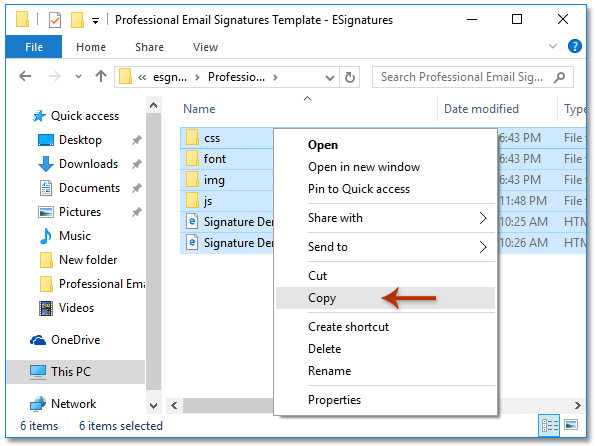
3. 返回到Outlook签名文件夹,并通过按Ctrl + V粘贴复制的文件。
4. 在文件资源管理器中点击“查看”选项卡,并勾选“文件扩展名”选项。

5. 找到导入签名的HTML文件,单击其名称,将其扩展名从.html更改为.htm,然后按Enter键。
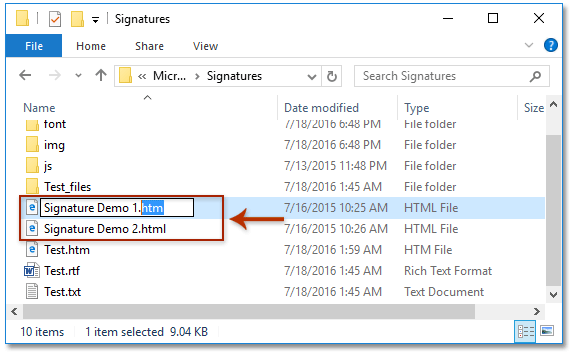
6. 在重命名确认对话框中,单击“是”以将HTML签名导入到您的Outlook中。

在Outlook中编辑或自定义导入的签名
1. 打开Outlook,进入邮件视图,点击“主页”>“新建邮件”。
2. 在新邮件窗口中,点击“插入”>“签名”>“签名”。
3. 在“签名和信纸”对话框中:
- 1). 在“选择要编辑的签名”下,点击您要修改的已导入签名。
- 2). 在“编辑签名”部分,进行任何必要的调整。
- 3). 单击“确定”以保存更改。

⚡ 提示:如果需要编辑多个签名,请重复此过程。
📅 即时自动插入日期到主题或签名!
厌倦了手动向电子邮件添加日期吗?使用 Kutools for Outlook,每次撰写、回复或转发邮件时,都可以自动将当前日期插入到邮件主题或签名中。设置一次,剩下的就交给Kutools吧!🚀
💡 小提示:点击 Kutools > 选项,然后启用在签名或主题中插入日期的功能。

✅ 自动将日期添加到主题行
✅ 适用于新邮件和回复邮件
演示:在Outlook中导入或插入HTML签名
在这段视频中探索Kutools / Kutools Plus选项卡——包含强大的功能,还有免费的AI工具!所有功能均可免费试用30天且没有任何限制!
相关文章
最佳 Office 办公效率工具
最新消息:Kutools for Outlook 推出免费版!
体验全新 Kutools for Outlook,超过100 种强大功能!立即点击下载!
🤖 Kutools AI :采用先进的 AI 技术,轻松处理邮件,包括答复、总结、优化、扩展、翻译和撰写邮件。
📧 邮箱自动化:自动答复(支持 POP 和 IMAP) /计划发送邮件 /发送邮件时按规则自动抄送密送 / 自动转发(高级规则) / 自动添加问候语 / 自动将多收件人的邮件分割为单独邮件 ...
📨 邮件管理:撤回邮件 / 按主题及其他条件阻止欺诈邮件 / 删除重复邮件 / 高级搜索 / 整合文件夹 ...
📁 附件增强:批量保存 / 批量拆离 / 批量压缩 / 自动保存 / 自动拆离 / 自动压缩 ...
🌟 界面魔法:😊更多美观酷炫的表情 /重要邮件到达时提醒 / 最小化 Outlook 而非关闭 ...
👍 一键高效操作:带附件全部答复 / 防钓鱼邮件 / 🕘显示发件人时区 ...
👩🏼🤝👩🏻 联系人与日历:批量添加选中邮件中的联系人 / 分割联系人组为单独的组 / 移除生日提醒 ...
可根据您偏好选择 Kutools 使用语言——支持英语、西班牙语、德语、法语、中文及40 多种其他语言!
只需点击一下即可立即激活 Kutools for Outlook。无需等待,立即下载,提升工作效率!


🚀 一键下载——获取所有 Office 插件
强烈推荐:Kutools for Office(五合一)
一键下载五个安装包:Kutools for Excel、Outlook、Word、PowerPoint以及 Office Tab Pro。 立即点击下载!
- ✅ 一键便利操作:一次下载全部五个安装包。
- 🚀 随时满足 Office任务需求:需要哪个插件随时安装即可。
- 🧰 包含:Kutools for Excel / Kutools for Outlook / Kutools for Word / Office Tab Pro / Kutools for PowerPoint
